Sertifioidut Power BI -visualisoinnit
Sertifioidut Power BI -visualisoinnit ovat AppSourcessa olevia Power BI -visualisointeja, jotka täyttävät Power BI -tiimin koodivaatimukset ja testauksen. Suoritettavat testit on suunniteltu varmistamaan, ettei visualisointi käytä ulkoisia palveluita tai resursseja. Microsoft ei kuitenkaan ole kolmannen osapuolen mukautettujen visualisointien tekijä, ja se kehottaa asiakkaita ottamaan yhteyttä suoraan tekijään visualisointien toiminnan varmistamiseksi.
Sertifioituja Power BI -visualisointeja voi käyttää kuten mitä tahansa muuta Power BI -visualisointia. Ne tarjoavat enemmän ominaisuuksia kuin sertifioimattomia visualisointeja. Voit esimerkiksi viedä ne PowerPointiin tai näyttää visualisoinnin raporttisivujen tilaamisen yhteydessä lähettyissä sähköposteissa.
Sertifiointiprosessi on valinnainen. Kehittäjät voivat itse päättää, haluavatko he sertifioida visualisointinsa. Power BI -visualisoinnit, joita ei ole sertifioitu, eivät välttämättä ole vaarallisia. Jotkin Power BI -visualisoinnit eivät ole sertifioituja, koska ne eivät täytä yhtä tai useampaa sertifiointivaatimusta. Esimerkiksi Power BI -karttavisualisointia, joka on yhteydessä ulkoiseen palveluun, tai kaupallisia kirjastoja käyttävää Power BI -visualisointia ei voi sertifioida.
Sertifioinnin poistaminen
Microsoft pidättää itsellään oikeuden poistaa visualisoinnin sertifioitujen luettelosta harkintansa mukaan.
Sertifioinnin edellytykset
Jos haluat hankkia Power BI -visualisoinnille sertifioinnin, sen on täytettävä tässä osiossa luetellut vaatimukset.
Yleiset vaatimukset
Power BI visualisoinnin on oltava kumppanikeskuksen hyväksymä. Suosittelemme, että julkaiset Power BI -visualisoinnin AppSourcessa ennen sertifioinnin pyytämistä. Jos haluat oppia julkaisemaan Power BI -visualisoinnin AppSourcessa, katso Power BI -visualisointien julkaiseminen kumppanikeskuksessa.
Ennen kuin lähetät Power BI -visualisoinnin sertifiointia varten, varmista, että:
- Visualisointi noudattaa Power BI:n visualisointien ohjeita
- Visualisointi läpäisee kaikki vaaditut testit
- Käännetty paketti vastaa tarkasti lähetettyä pakettia
Koodisäilön vaatimukset
Vaikka sinun ei tarvitse julkisesti jakaa koodiasi GitHubissa, koodisäilön on oltava saatavilla Power BI -tiimin tarkistettavaksi. Paras tapa tehdä tämä on toimittamalla lähdekoodi (JavaScript tai TypeScript) GitHubissa.
Säilön on sisällettävä:
- Koodi vain yhdelle Power BI -visualisoinnille. Se ei voi sisältää useiden Power BI -visualisointien koodia tai asiaan liittymätöntä koodia.
- Haara, jonka nimi on sertifiointi (pieni alkukirjain pakollinen). Tämän haaran lähdekoodin on vastattava lähetettyä pakettia. Tätä koodia voi päivittää vain seuraavan lähetysprosessin aikana, jos olet lähettämässä Power BI -visualisointisi uudelleen.
Jos Power BI -visualisointisi käyttää yksityisiä npm-paketteja tai Git-alimalleja, sinun on myös tarjottava käyttöoikeus tämän koodin sisältäviin säilöihin.
Jos haluat tietää, miltä Power BI -visualisointisäilö näyttää, tarkastele Power BI -visualisointien esimerkkipalkkikaavion GitHub-säilöä.
Tiedostovaatimukset
Käytä ohjelmointirajapinnan uusinta versiota Power BI -visualisoinnin kirjoittamiseen.
Säilön on sisällettävä seuraavat tiedostot:
- .gitignore: lisää
node_modulestähän tiedostoon ja.tmpdist. Koodi ei voi sisältää node_modules-, .tmp- tai dist-kansioita . - capabilities.json – Jos olet lähettämässä uudempaa versiota olemassa olevasta Power BI -visualisoinnista ja siihen on tehty muutoksia tämän tiedoston ominaisuuksiin, varmista, että ne eivät riko olemassa olevien käyttäjien raportteja.
- pbiviz.json
- package.json. Visualisoinnissa on oltava asennettuna seuraava paketti:
- "typescript"
- "eslint"
- "eslint-plugin-powerbi-visuals"
- Tiedoston on sisällettävä komento linterin suorittamista varten –
"eslint": "npx eslint . --ext .js,.jsx,.ts,.tsx"
- package-lock.json
- tsconfig.json
Komentovaatimukset
Varmista, että seuraavat komennot eivät palauta mitään virheitä.
npm installpbiviz packagenpm audit- Ei saa palauttaa korkean tai kohtalaisen tason varoituksia.ESlintvaaditulla määrityksellä. Tämä komento ei saa palauttaa mitään lint-virheitä.Muistiinpano
Olemme siirtymässä TSlintistä ESLintiin. TSlintiä käyttävät visualisoinnit hyväksytään sertifioitaville maaliskuuhun 2023 asti. Sen jälkeen vaaditaan ESlint.
Kääntämisvaatimukset
Käytä viimeisintä powerbi-visuals-tools-versiota Power BI -visualisoinnin kirjoittamiseen.
Käännä Power BI -visualisointisi :n avulla pbiviz package. Jos käytät omia koontikomentosarjojasi, järjestä npm run package mukautettu koontikomento.
Lähdekoodivaatimukset
Varmista, että noudatat Power BI -visualisointien lisäsertifiointikäytäntöluetteloa . Jos lähetyksesi ei noudata näitä ohjeita, saat kumppanikeskuksesta hylkäyssähköpostiviestin, jossa on tässä linkissä luetteloidut käytäntönumerot.
Noudata tässä lueteltuja koodivaatimuksia sen varmistamiseksi, että koodisi on Power BI -sertifiointikäytäntöjen mukainen.
Pakollinen
- Käytä vain julkisesti tarkasteltavissa olevia OSS-komponentteja, kuten julkisia JavaScript- tai TypeScript-kirjastoja.
- Koodin on tuettava Tapahtumien hahmontaminen - ohjelmointirajapintaa.
- Varmista, että DOM-käsittelyä manipuloidään turvallisesti. Käytä sanitaatiota käyttäjän syötteessä tai käyttäjätiedoissa, ennen kuin lisäät sen DOM-tiedostoon.
- Käytä malliraporttia testitietojoukkona.
Ei sallittu
- Ulkoisten palvelujen tai resurssien käyttö. Power BI:stä ei esimerkiksi lähde HTTP/S- tai WebSocket-pyyntöjä palveluihin. Siksi WebAccess-oikeuksien on oltava tyhjiä tai jätetty pois ominaisuusasetuksissa.
- :n tai
D3.html(user data or user input)-toiminnon käyttämineninnerHTML. - Selainkonsolissa olevat JavaScript-virheet tai -poikkeukset syötetiedille.
- Mielivaltainen tai dynaaminen koodi, kuten
eval(), kohteen suojaaton käyttösettimeout(),requestAnimationFrame(),setinterval(user input function)ja käyttäjän syöte tai käyttäjätiedot. - Minified JavaScript -tiedostot tai -projektit.
Power BI -visualisoinnin lähettäminen sertifioitavaksi
Nyt olet valmis lähettämään pyynnön Power BI -tiimin sertifioimaksi Power BI -visualisoinnille.
Vihje
Power BI:n sertifiointiprosessi saattaa kestää jonkin aikaa. Jos olet luomassa uutta Power BI -visualisointia, suosittelemme julkaisemaan Power BI -visualisoinnin kumppanikeskuksen kautta, ennen kuin pyydät Power BI -sertifiointia. Näin varmistat, ettei visualisoinnin julkaiseminen viivästy.
Power BI -sertifioinnin pyytäminen:
- Kirjaudu sisään kumppanikeskukseen.
- Valitse Yleiskatsaus-sivulla Power BI -visualisointi ja siirry Tuotteen asennus - sivulle.
- Valitse Pyydä Power BI -sertifiointia -valintaruutu.
- Anna Tarkista ja julkaise -sivun Sertifiointia koskevat huomautukset -tekstiruutuun linkki lähdekoodiin ja sen käyttämiseen tarvittavat tunnistetiedot.
Yksityisen säilön lähettämisprosessi
Jos käytät yksityistä säilöä, kuten GitHub-säilöä, joka lähettää Power BI -visualisoinnin sertifiointiin, noudata tämän osion ohjeita.
- Luo uusi tili vahvistustiimille.
- Määritä tilillesi kaksivaiheinen todentaminen .
- Luo uusi palautuskoodijoukko.
- Kun lähetät Power BI -visualisoinnin, varmista, että annat seuraavat tiedot:
- Linkki säilöön
- Tunnistetiedot (mukaan lukien salasana)
- Palautuskoodit
- Vain luku -oikeudet tiliimme (pbicvsupport)
Sertifioitujen Power BI -visualisointien merkit
Kun Power BI -visualisointi sertifioidaan, se saa merkin siitä, että kyseessä on sertifioitu Power BI -visualisointi.
Sertifioidut Power BI -visualisoinnit AppSourcessa
Kun joku hakee Power BI -visualisointeja verkosta AppSourcesta, pieni keltainen merkki visualisoinnin kortissa ilmaisee, että se on sertifioitu Power BI -visualisointi.

Kun Power BI -visualisoinnin korttia napsautetaan AppSourcessa, keltainen merkki nimeltä PBI Certified ilmaisee sitä, että kyseinen Power BI -visualisointi on sertifioitu.
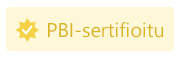
Sertifioidut Power BI -visualisoinnit Power BI -käyttöliittymässä
Kun Power BI -visualisointi tuodaan Power BI:stä (Desktop tai palvelu), sininen merkki ilmaisee, että Power BI -visualisointi on sertifioitu.

Voit näyttää vain sertifioidut Power BI -visualisoinnit valitsemalla Power BI -sertifioitu -suodatinvaihtoehdon.
Julkaisun aikajana
Käyttöönotto AppSourcessa voi kestää jonkin aikaa. Power BI -visualisointi on ladattavissa AppSourcesta, kun tämä prosessi on valmis.
Milloin käyttäjät pystyvät lataamaan visualisoinnin?
Jos olet lähettänyt uuden Power BI -visualisoinnin, käyttäjät voivat ladata sen muutaman tunnin kuluttua siitä, kun olet saanut sähköpostiviestin AppSourcesta.
Jos olet lähettänyt päivityksen aiemmin luotuun Power BI -visualisointiin, käyttäjät voivat ladata sen kahden viikon kuluessa lähetyksestä.
Muistiinpano
AppSourcen versiokenttä päivitetään, kun AppSource on hyväksynyt Power BI:n noin viikko sen jälkeen, kun olet lähettänyt visualisoinnin. Käyttäjät voivat ladata päivitetyn visualisoinnin, mutta päivitetyt ominaisuudet eivät tule voimaan. Visualisoinnin uudet ominaisuudet vaikuttavat käyttäjän raportteihin noin kahden viikon kuluttua.
Milloin Power BI -visualisointini näyttää sertifiointimerkin?
Sertifiointimerkin tulee näkyä kolmen viikon kuluessa siitä, kun lähetyksesi on hyväksytty.
Liittyvä sisältö
- Usein kysyttyjä kysymyksiä sertifioiduista visualisoinneista.
- Ohjeet Power BI -visualisointien julkaisemiseen
Onko sinulla lisää kysymyksiä? Kokeile Power BI -yhteisöä.